
Tässä oppaassa näytämme, miten voit vapauttaa tilaa Galaxy S7: ssä. Kun puhelimen tallennus on täynnä, se voi olla hyvin turhauttavaa. Jos Galaxy-tilaa on loppumassa, asiat hidastuvat, sovelluksia ei asenneta ja muita ongelmia ilmenee. Näin hallitset tallennustilaa ja miten saat sen takaisin.
Samsungin puhelimessa on paljon tarjottavaa, mukaan lukien laajennettava tallennus, mutta sen jälkeen kun laite on omistettu jonkin aikaa, varastointi alkaa tulla ongelmaksi. Erityisesti jos sinulla ei ole mikro-SD-korttia.
Lue: 10 Yhteistä Galaxy S7 -ongelmia ja niiden korjaus
Onneksi Samsungilla on muutamia työkaluja, joiden avulla voit hallita Galaxy S7 -tallennustasi. Nämä ovat "Smart Manager" tai "Device Maintenance", ja ne ovat käytettävissä Samsungin uusimmissa älypuhelimissa ja tableteissa.
Laitteen huoltotila antaa sinulle tonnia hallintaa älypuhelimella. Näytetään yksityiskohtaisia tietoja akun ja akun käytöstä, suorituskyvystä, tallennuksesta ja muistin käytöstä. Joten kun se on paljon tarjottavaa, keskitymme sen tallennustilanteisiin täällä tänään. Tässä näytämme, miten näitä työkaluja käytetään, sekä muita tapoja vapauttaa tilaa samanaikaisesti.
Kuinka vapautat Galaxy S7: n tilan laitteen ylläpidolla
Ensimmäinen asia, jonka haluat tehdä, on siirtyä asetusvalikkoon ja avata Laitteen ylläpito -välilehti. Sieltä kukin luokka jakautuu useiksi kerroksiksi helpon pääsyn ja täyden ohjauksen saavuttamiseksi.
- Vetää alas ja napauta hammaspyörän muotoisten asetusten kuvake, tai etsi Asetukset-sovellus levylle
- Selaa alas ja valitse Laitteen ylläpito
- Valitse nyt kolmas kuvake, joka on merkitty ”Varasto”
Täältä näet Galaxy S7: n varastoinnin täydellisen erittelyn. Kaikki dokumenteista ja latauksista, kuvista, äänistä, videoista ja kaikista sovelluksista. Jokainen luokka näyttää kuinka paljon tallennustilaa on käytössä. Jos sinulla on microSD-kortti, näet sen alareunassa.
Tämä työkalu jokaiseen puhelimeen on helpoin tapa vapauttaa tilaa Galaxy S7: ssä. Aloitetaan heti puhtaalla painikkeella tai siirtymällä jokaiseen luokkaan tarkasti, mitä puhelimessa on.
Kuten kuvissamme täällä näkyy, huipulla näet suuren sinisen "Puhdista nyt" painiketta. Tämä on hyvin yksinkertainen puhdistus, mutta tehokas. Samsung vapauttaa nopeasti tallennustilaa poistamalla tarpeettomat tiedostot, tiedot, välimuistissa olevat tiedot, pikkukuvat, mainostiedostot ja videon esikatselukuvakkeet.

Napauta Puhdista nyt ja odota, että se päättyy. Saat helposti 1–5 Gt: n tilaa takaisin Galaxy S7: een, jos ei enemmän. Tämä riippuu siitä, miten käytät puhelinta, mutta kuten näette, vapautimme yli 1 Gt tilaa. Ajattele jokaista päivitystä, sovelluksen päivitystä tai videota, jota katsot. Kaikki tämä tallennetaan väliaikaisesti puhelimeesi. Tämä vain poistaa kaikki ja puhdistaa puhelimesi.
Tämä ei kuitenkaan ole ainoa vaihtoehto. Omistajat voivat sitten mennä jokaiseen alaluokkaan entistä syvempää puhdistusta varten. Napauta asiakirjoja, jos haluat tarkastella ja poistaa tiedostoja tai asiakirjoja, joita olet ladannut ja unohtanut. Katso video- tai äänitiedostojen luettelo ja puhdista ne myös. Voit jopa hallita ja poistaa sovelluksia tästä valikosta.
Muita vinkkejä tilan vapauttamiseen
Tietenkin on sanomattakin selvää, että puhelimessa on useita muita tapoja vapauttaa tilaa. Voit poistaa tarpeettoman sisällön poistamalla sovellukset, joita et enää käytä. Useimmilla meistä on satoja tai tuhansia valokuvia, tonnia videoita ja tuhansia tekstiviestejä puhelimessamme.
Selaa sovelluksiasi, poista vanhoja tekstiviestejä ja siirrä valokuvia tietokoneeseen ja poista ne puhelimesta. Mediat, kuten valokuvat ja videot, vievät enemmän tilaa kuin mitä olet asentanut. Pidä se mielessäsi, jos tilaa on vähän.
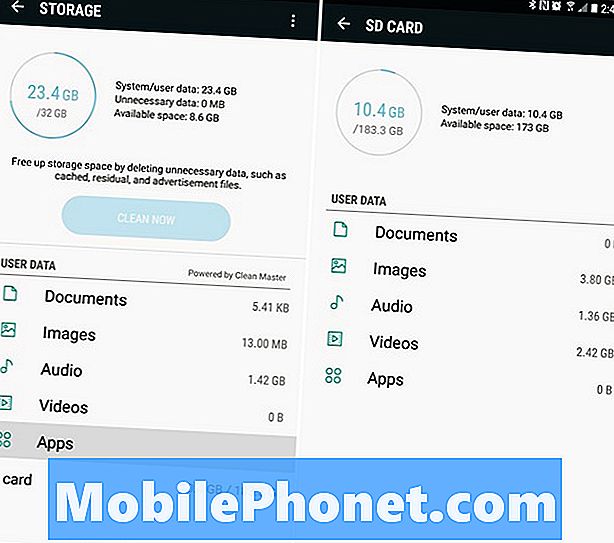
Toinen erinomainen idea on siirtää kaikki ladatut sovellukset microSD-kortille. Tämä on todella helppoa ja se voidaan tehdä suoraan laitteessa.
Jos yritit ylläpitää Samsungin Laitteiden ylläpitotilaa saadaksesi jonkin verran tallennustilaa, mutta sinulla on edelleen ongelmia, meillä on muutamia muita ideoita.
Sovellukset tilan vapauttamiseksi Galaxy S7: ssä
Olemme laatineet oppaan, jossa kerrotaan 5 parhaasta sovelluksesta, joilla voit vapauttaa tilaa Androidissa. Nämä vaiheet ja sovellukset koskevat kaikkia älypuhelimia ja tabletteja.
Jos edellä kuvatut työkalut eivät toimi, kokeile yhtä tai jopa kaikkia edellä mainittuja linkkejä. Lataa suosittuja puhtaampia työkaluja, kuten CCleaner tai CleanMaster, tai varmuuskopioi kaikki kuvat Google-valokuvilla.
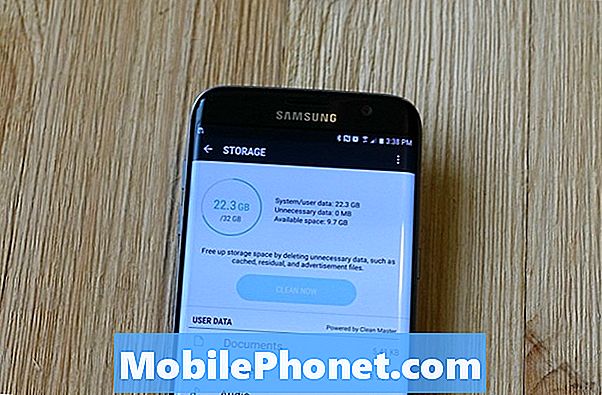
Päivän päätteeksi kaikki mitä todella tapahtuu, on kuvien tai videoiden hallinta, vanhojen sovellusten poistaminen ja sellaisten asioiden poistaminen, joita et enää tarvitse. Kun muutama minuutti kerran kuukaudessa tehdään vähän huoltoa, se menee pitkälle Galaxy S7: lle. Näin et vain käytä puhelinta pysähdyksissä ja törmää ongelmiin.
Suorittaisitteko muutamia näitä yksinkertaisia työkaluja muutaman kuukauden välein tai sinulla ei olisi tilaa, kun sitä eniten tarvitaan? Kuten valokuvia joulun aikana tai syntymäpäivänä. Hyödynnä Samsungin Device Maintenance -tilaa ja muutamia sovelluksia Google Play -kaupassa, joten saat takaisin paljon tallennustilaa Galaxy S7 -laitteellasi.
Kun olet täällä, tutustu näihin vinkkeihin saadaksesi parempaa Galaxy S7 -akun käyttöikää.


